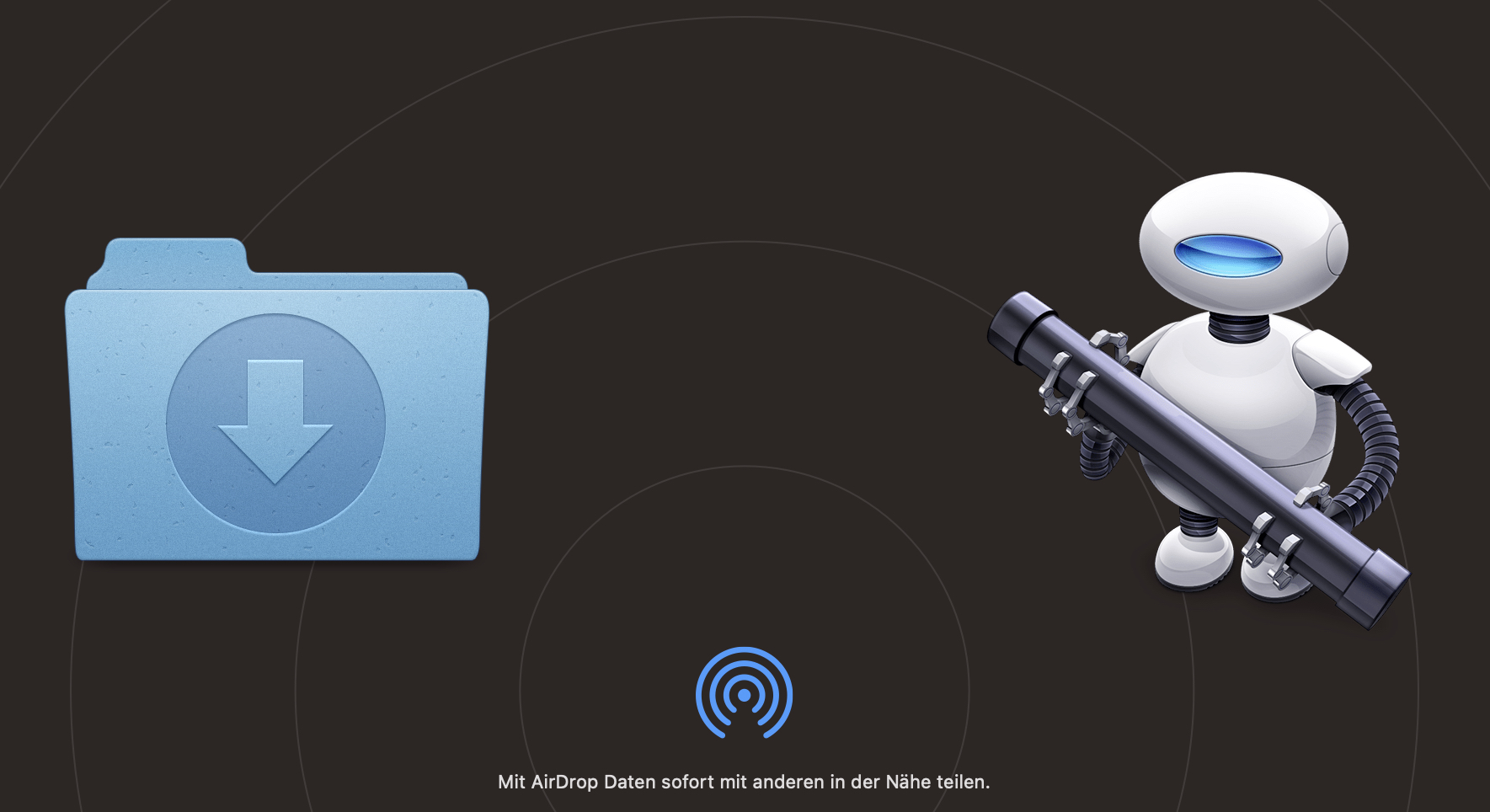Der Standard-Ordner für Downloads befindet sich im Gegensatz zum Schreibtisch und dem Dokumenten-Ordner nicht in der iCloud, sondern lokal auf dem Mac. Klar, kann man in vielen Programmen und Apps einstellen, wohin ein Download gespeichert werden soll. Doch es gibt andere Szenarien, da ist das nicht so einfach.
Ich nutze es auf meinem Mac schon lange so, dass ich mir in der iCloud manuell einen Download-Ordner erstellt und in allen wichtigen Programmen als Standardordner eingestellt habe – zum Beispiel Safari oder Mail. Soweit, so einfach!
Nun nervte mich, dass zum Beispiel per AirDrop empfangene Dateien immer im lokalen Download-Ordner abgelegt werden, den ich jedoch nicht nutze und überhaupt nicht in meiner Seitenleiste will. Nun kann man umständlich per Skript diesen Zielordner ändern. Aber es geht auch einfacher! Zudem will ich wirklich alles was normalerweise im lokalen Download-Ordner ist, eigentlich im iCloud-Download-Ordner sein soll. So stehen mir alle Downloads auch auf iPhone und iPad unterwegs zur Verfügung.
Die einfache Lösung: Automator
So habe ich mir einfach eine Ordneraktion mit Hilfe von Automator gebaut, die jede Datei, welche im lokalen Download-Ordner landet, automatisch in den Download-Ordner in der iCloud verschoben wird. Es bedarf dazu nur zwei Aktionen:


Habt ihr das alles so gemacht, wird von nun an alles in den iCloud-Download-Ordner verschoben, was im lokalen Download-Ordner ankommt. Natürlich könnt ihr das auch mit einem anderen Zielordner machen. Zum Beispiel auf den Schreibtisch. Das ist euch überlassen.
Screenshots Zielordner ändern
Apropos Schreibtisch! Da ist ja noch etwas, was mir ziemlich auf den Geist ging. Nämlich, dass alle Screenshots auf dem Schreibtisch abgelegt werden. Wie wäre es ebenfalls mit „Downloads“ als Zielordner? Oder vielleicht einen Ordner namens Screenshots?
Das geht ganz ganz einfach per Terminal-Befehl: Öffnet dazu das Programm „Terminal“ auf eurem Mac und gebt folgendes ein, um Screenshots zum Bespiel im Downloads-Ordner in der iCloud zu speichern:
defaults write com.apple.screencapture location ~/Library/Mobile\ Documents/com\~apple\~CloudDocs/DownloadsNatürlich könnt ihr den Befehl nach belieben anpassen, wenn ihr als Ziel einen anderen Ordner möchtet.
Wer mehr Informationen oder Hilfe benötigt, kann mich gern auf Twitter kontaktieren 🙂